
PDF添加書籤:
1、給pdf文件添加書籤可以方便我們快速找到已閱讀的位置,我們先通過PDF編輯器將PDF文件打開,然後點擊視圖按鈕,再選擇其中的書籤。

2、點擊了視圖中的書籤按鈕之後,在界面的左側會彈出一個書籤欄,在書籤欄中我們可以看到已有的書籤。
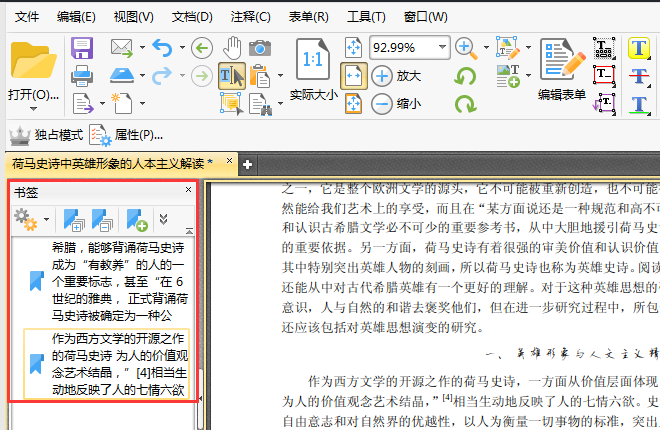
3、如果想要添加新的書籤,我們需要點擊界面上方的選取按鈕,然後選取文本。選取好文本之後,鼠標右鍵點擊被選取的文本,在彈出的選項中選擇新增書籤。
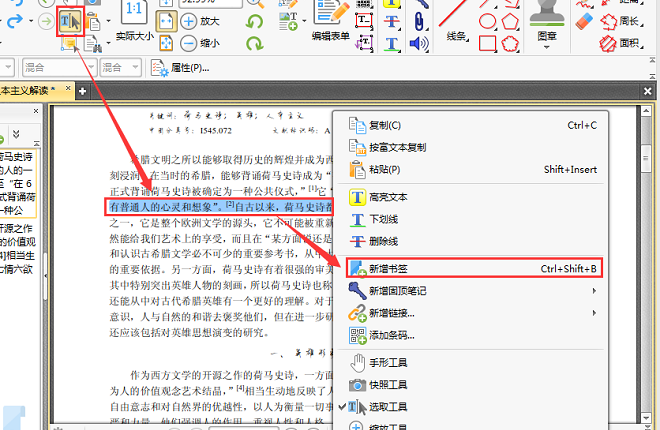
4、這樣新書籤就添加完成了,在書籤欄中,我們可以看到添加好的書籤。如果不需要書籤的話,我們需要用鼠標右鍵點擊書籤,然後在彈出的選項中,點擊刪除按鈕,就可以刪除選擇的書籤了。

PDF添加頁碼:
1、給pdf添加了頁碼之後,我們同樣可以通過記住頁碼的方式來快速找到已閱讀的位置。添加頁碼我們需要先點擊文檔按鈕,然後再選擇其中的更多頁面,最後選擇編排頁碼。
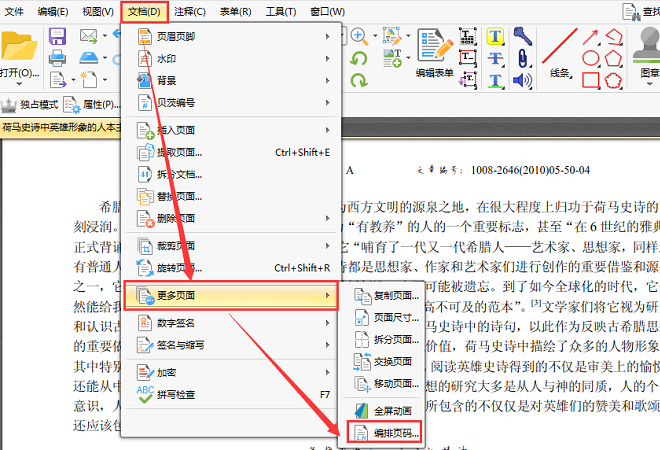
2、這時候會彈出一個頁碼設置框,如果我們的pdf文件有封面和目錄的話,想要跳過封面目錄就可以點擊新增範圍按鈕,然後在增加新範圍中對頁碼添加開始值進行設置了,設置完成後點擊確定按鈕。

3、在頁碼設置框中,我們還可以對頁碼的風格、前綴與起始頁碼進行設置,根據具體情況將這些設置好了之後,點擊確定按鈕。
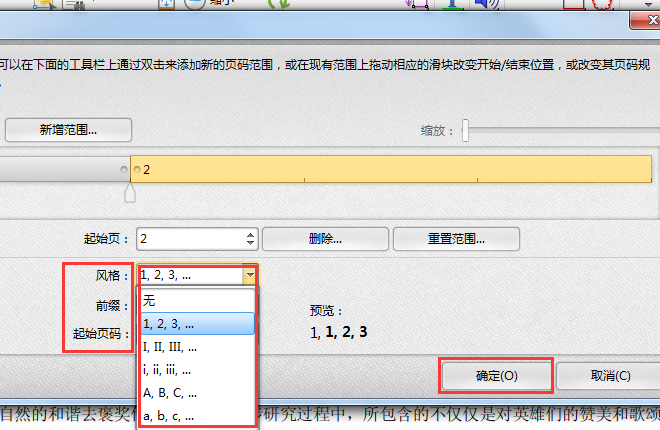
4、上面的步驟只是將頁碼編排好,添加頁碼的話還需要點擊文檔按鈕,然後選擇文檔中的貝茨編號,最後點擊添加。
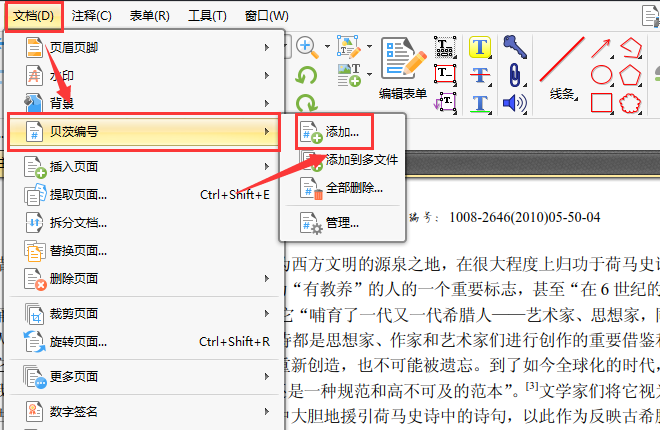
5、在添加頁碼設置框中,在合適的位置輸入頁碼。想要對頁碼的字體進行設置的話,可以點擊字體按鈕,然後在選擇字體框中,對頁碼的字體、顏色、大小等進行設置。設置好後,點擊確定,這樣頁碼就添加好了。
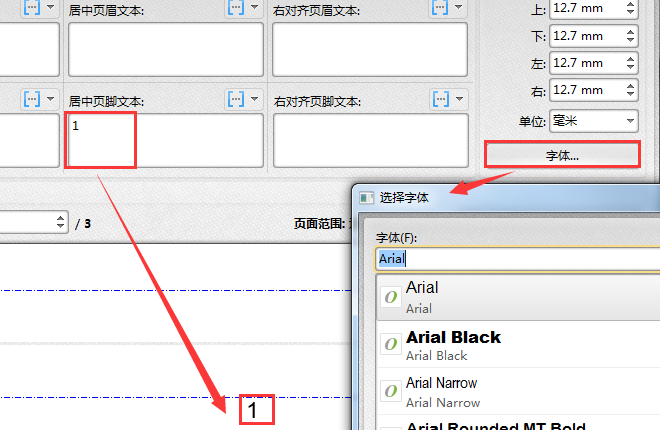
如果你也是一個閱讀愛好者,常常閱讀pdf文件格式的書籍的話,可以參考上面的步驟給自己的pdf文件添加上書籤和頁碼哦。
